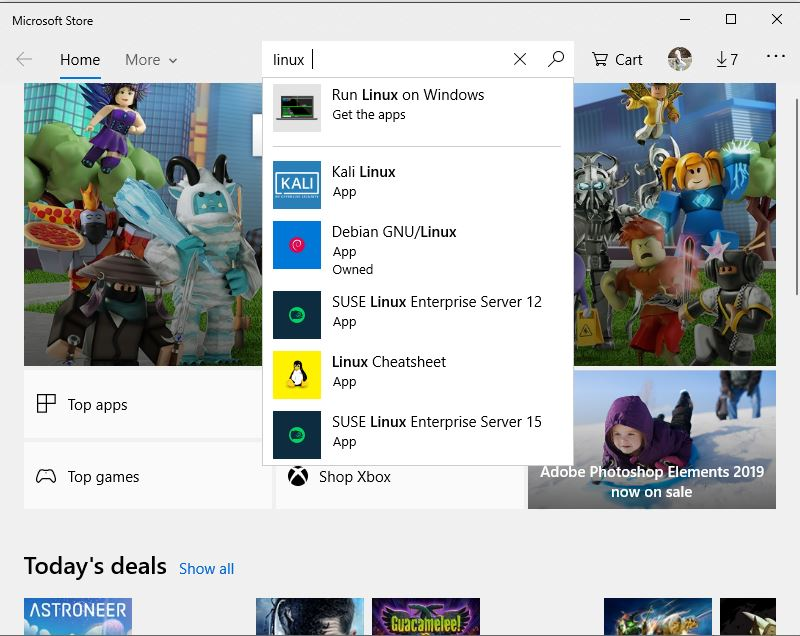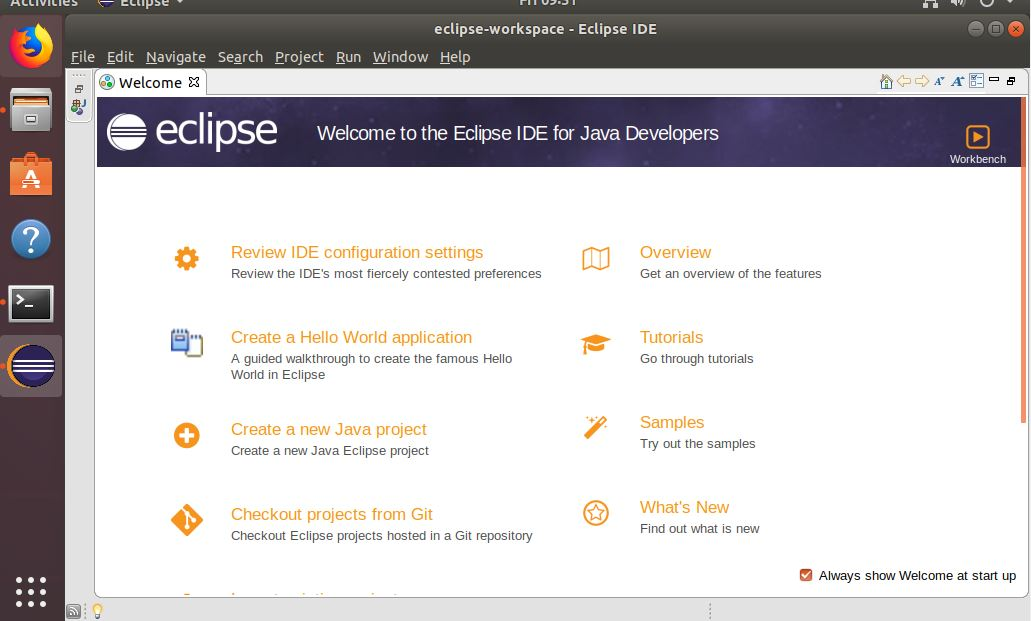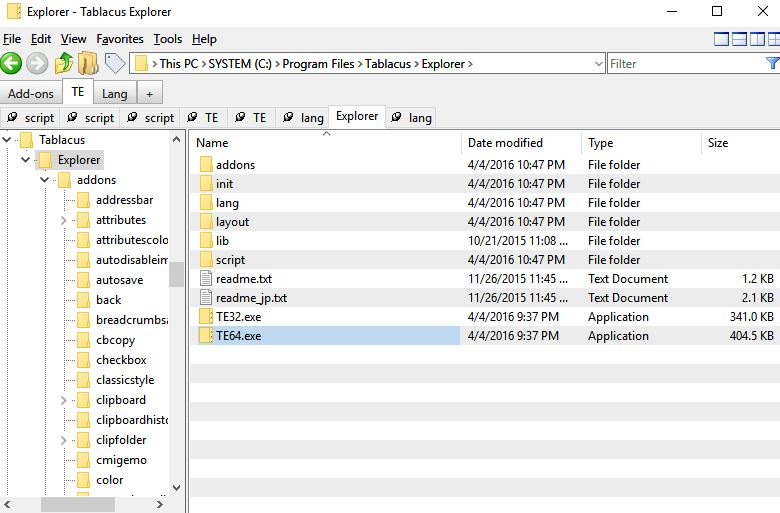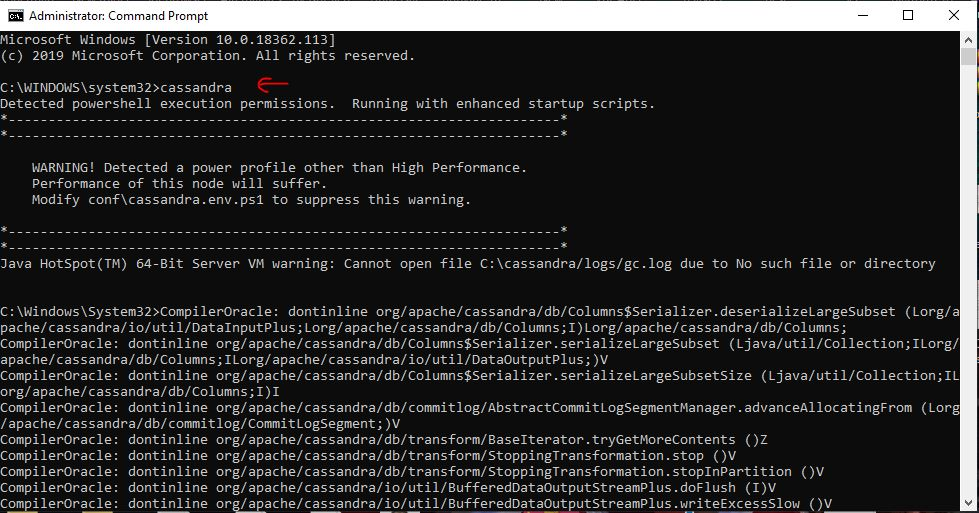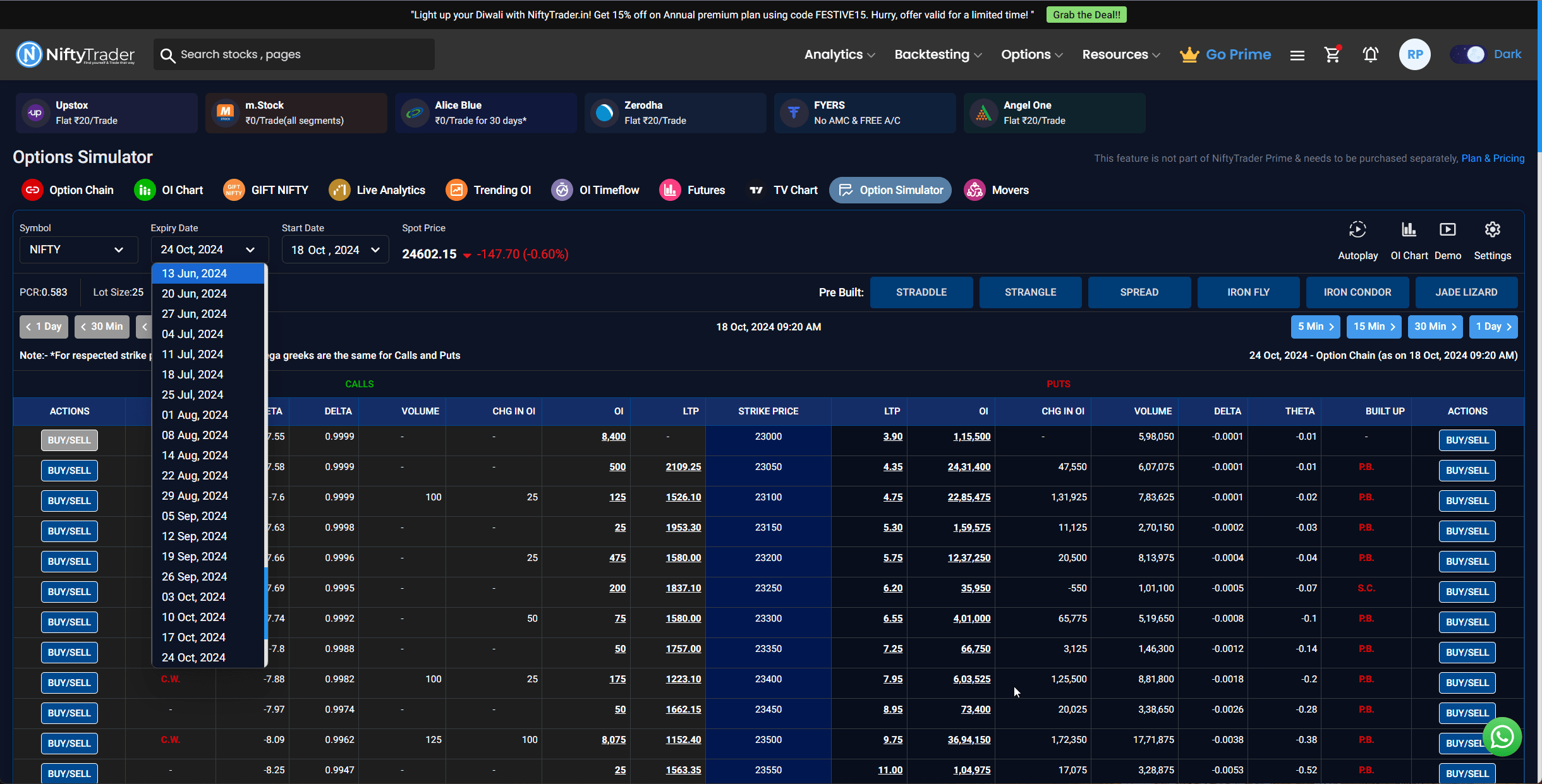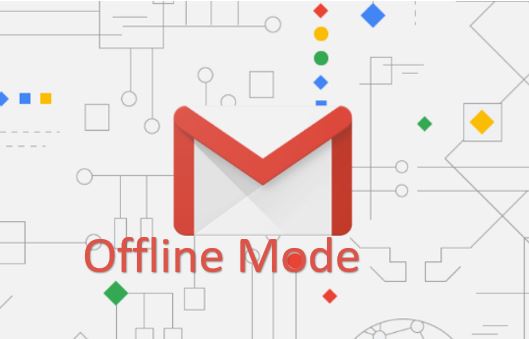GUIファイルエクスプローラーで利用可能なオプションを使用して、Windows 10、8、または7に非表示のファイルとフォルダーを表示できます。しかし、少し急いでいる人はキーボードショートカット非表示のファイルをすばやく見えるようにするため、同じキーの組み合わせを使用してファイルとフォルダーを再度非表示にすることもできます。
キーボードショートカットとグラフィカルにエクスプローラーを使用して見てみましょう…
キーショートカットを使用して、Windows10のファイルとフォルダを表示または非表示
以下の手順は、8や7などのWindowsの古いバージョンにも適用されます。
- オープンドライブまたはファイルエクスプローラーの上Windows 10
- あなたの場所に行きます隠されたファイルまたはフォルダーあなたが現れたいと思っています。
- ここで、ファイルエクスプローラーを閉じることなく、押しますalt +v。- キーショートカットの組み合わせ。このショートカットは、自動的に選択されますビューエクスプローラーのタブ。
- [ビュー]タブが選択されたら、押します二時代、h鍵。これにより、2つのオプションが選択されます - 」ファイルアイテム拡張機能" そして "隠されたアイテム「。
- したがって、ファイルが非表示になった場合、上記のキーボードショートカットが表示され、同じものを使用すると同様に隠されます。
要するに、単に開くファイルエクスプローラーそして押しますAlt + V.そして、2回H、h鍵。以下の優れたスクリーンショットでは、このショートカットの使用方法についてのアイデアを得ることができます。
一方、グラフィカルユーザーインターフェイスを使用する場合は、
- 開けるファイルエクスプローラー
- をクリックしますビュー[ファイル]メニューに記載されているタブ。
- に行きます表示/非表示セクション。
- 「」のボックスを選択します。隠されたアイテム「
- ファイル拡張機能も表示する場合は、「」を選択できます。ファイル名拡張子s”オプションも。
- それでおしまい。